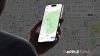不管你是遊戲玩家、YouTuber、教育工作者、產品經理、或者是各行各業的講師,在數位化的年代,勢必會使用到螢幕錄影的功能,像是用來製作教學、展示產品、或者是做為線上會議的記錄,不過市面上琳瑯滿目的螢幕錄影軟體,如何選擇一款真正適合自己的呢?這篇文章將 推薦 7 個 Mac 螢幕錄影 軟體,各自有各自的強項,可以看看哪一款最適合你哦!

軟體 推薦 :7 款 Mac 螢幕錄影 工具
雖然 Mac 本身就已經有內建的 QuickTime Player 軟體,除了可以用來播放影片之外,也可以用它來達到 Mac 螢幕錄影的功能,不過它的功能相對簡單,不夠豐富,而且對許多人來講,它有一個很明顯的缺點,那就是在錄製螢幕畫面的時候,它是無法同時錄製螢幕和系統本身發出的聲音,你只能使用內建麥克風或耳機錄製外部現場聲音,這也是為什麼需要挑選其他螢幕錄影軟體的原因,接下來我們就一一介紹這 7 個螢幕錄影工具。
▶︎ Movavi Screen Recorder
Movavi Screen Recorder 是一款操作介面非常簡單、直覺,不論你是想要螢幕截圖、還是螢幕錄影,圖示、步驟都很能輕鬆理解,重點是它支援「繁體中文」,你不用再牽就其他語言,就可以很清楚地知道每一個選項的功能。
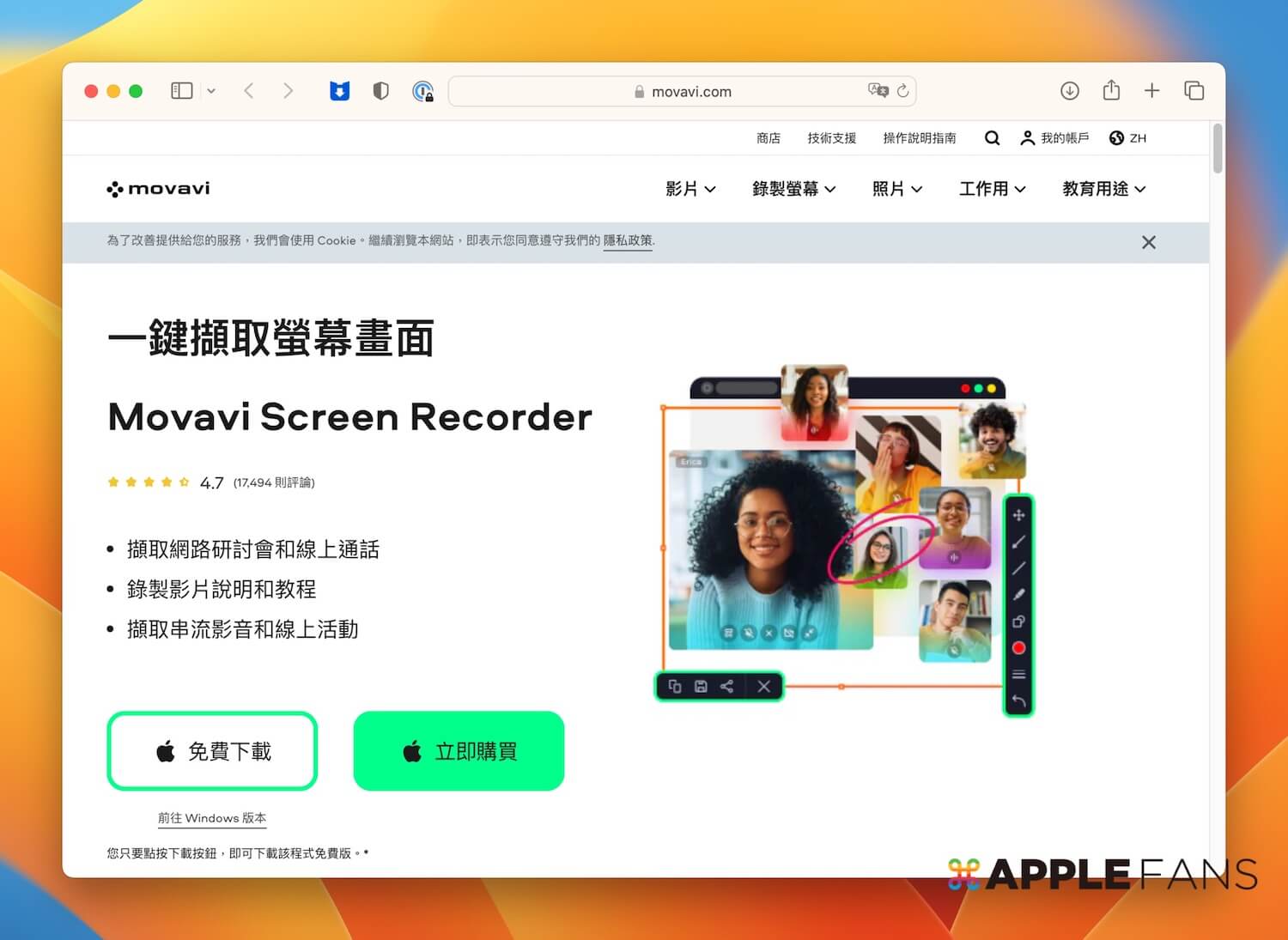
不論要截圖、還是錄影,Movavi Screen Recorder 都可以讓你自行定義需要的範圍,而且很貼心的設計,就是它會自己框出螢幕視窗的大小,如果是你要的區域範圍,只要點選一下就能開始錄製或截圖。
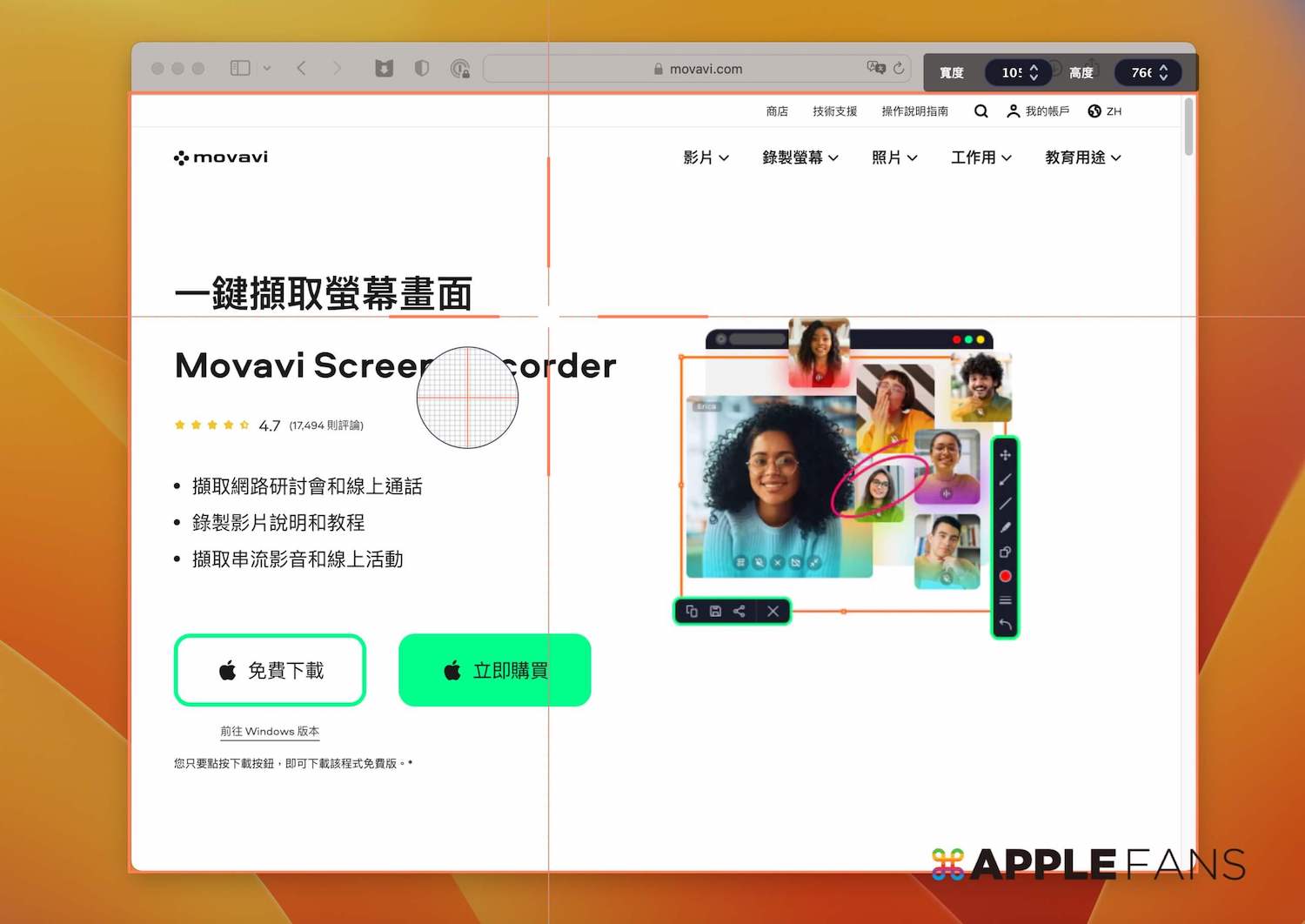
它可以同時錄製螢幕和外接視訊鏡頭的畫面和聲音,也可以即時在螢幕上畫畫和標示,對於製作教學影片、上課講義等內容,都變得更加輕鬆和專業,支援影像輸出的格式也很多元,包含 MP4、AVI、GIF…等等。
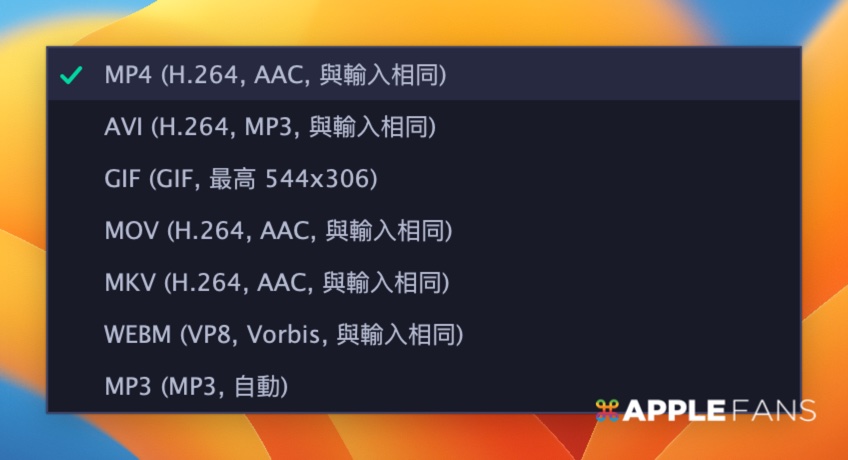
與 Mac 內建的螢幕錄影功能相比,Movavi 真的提供更多的自訂選項和功能,常常需要利用螢幕錄影來製作教學、錄製遊戲實況、或者想要把線上會議的內容記錄起來等等,都很值得選擇一個連初學者都能快速上手的工具。
適用的作業系統:
- Windows、macOS
優點:
- 支援繁體中文,不會有語言障礙
- 功能列表簡潔,操作介面清楚易理解
- 一鍵即可捕捉螢幕畫面、音訊、系統聲音和網路攝影鏡頭的內容
- 支援截取滾動的螢幕畫面
- 支援排程錄影
- 錄製的畫面品質非常清晰
- 可儲存在本地端,也支援直接上傳 YouTube、Google 雲端等平台
缺點:
- 只有 7 天免費試用
- 免費版本會有浮水印
- 不適合錄製遊戲畫面
▶︎ Snagit
Snagit 是一款可以讓你用來截取螢幕畫面、錄製螢幕內容的工具,同時還提供一系列的影像編輯工具,可以直接在截圖內容上進行添加內容、修剪、模糊處理等等,也支援輸出多種檔案格式,而它最特別的功能,就是提供「一鍵簡化」,將截圖中的文字、按鈕、圖標等複雜元素轉換成簡化的幾何形狀,如矩形、圓形和線條。
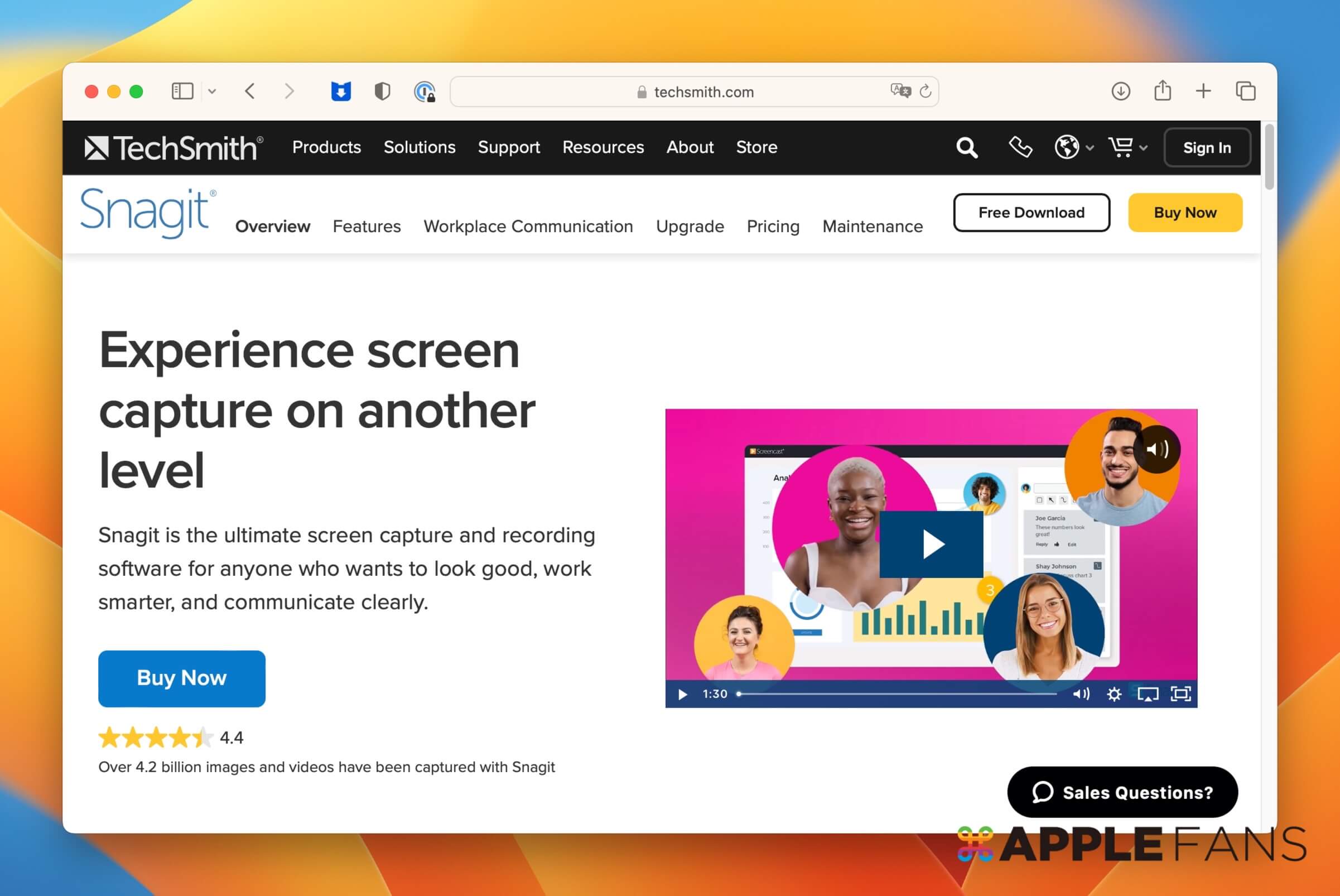
適用的作業系統:
- Windows、macOS
優點:
- 可截取滾動的螢幕畫面
- 支援同時錄製螢幕內容和視訊鏡頭畫面
- 提供一鍵簡化截圖畫面功能
- 影片轉換為動畫 GIF
- 支援 OCR 文字識別功能
- 提供 15 天的免費試用
缺點:
- 學習曲線較高
- 沒有預約錄製及自動停止錄製功能
- 影片匯出格式僅支援 MP4 檔
▶︎ Clickup
ClickUp 軟體本身是一款全方位的專案管理平台,專為團隊合作和任務管理而設計,它本身提供非常多的功能,其中也包含螢幕錄影、螢幕截圖功能,可以即時捕捉整個螢幕、應用程式視窗或瀏覽器,而且不受時間限制。可以從 Chrome 擴充工具加入,想要螢幕錄幕時就可以快速啟動,還能直接分享錄製的連結。
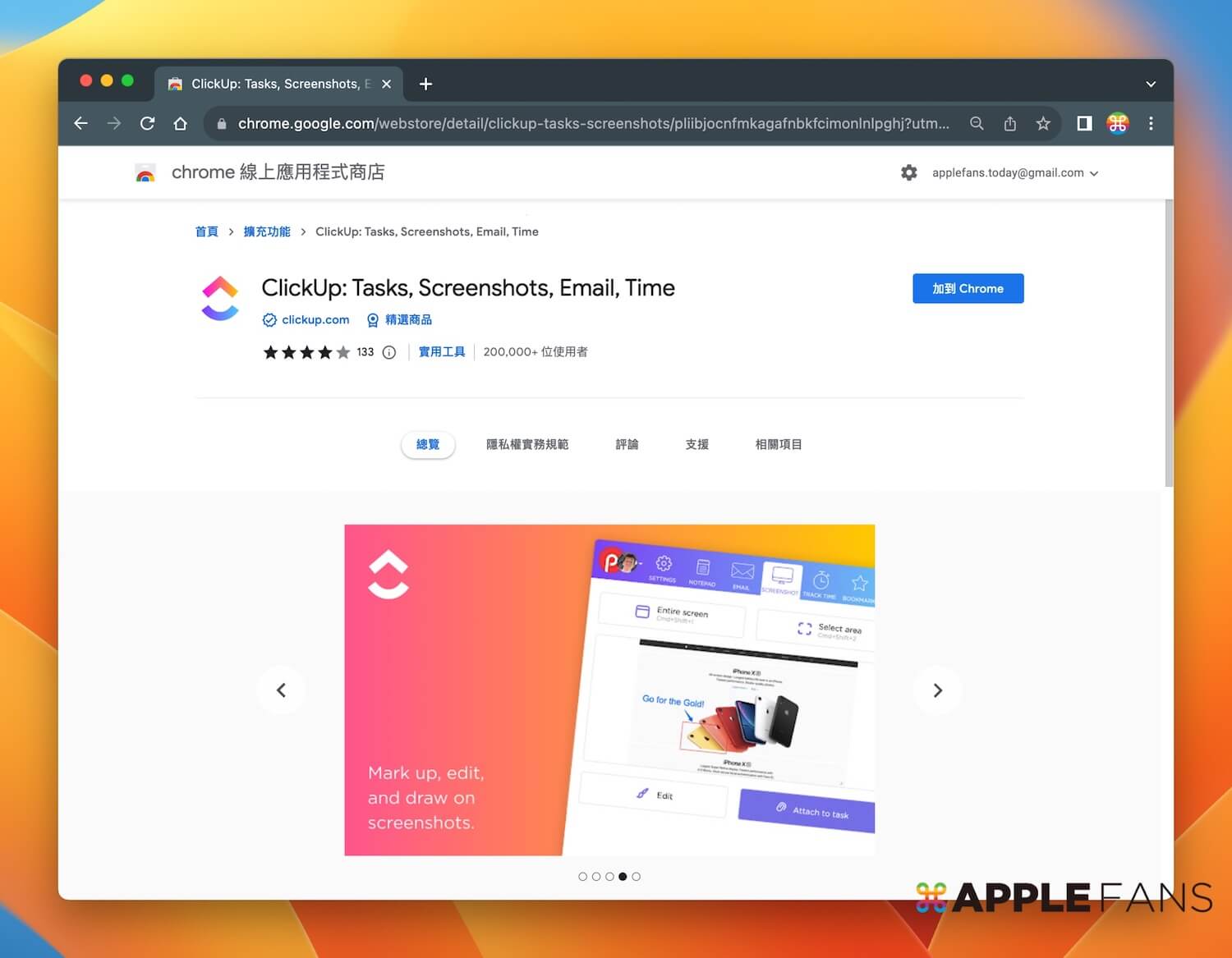
適用的作業系統:
- Windows、macOS、iOS、Andriod、網頁版
優點:
- 支援 Chrome 擴充工具
- 可免費使用螢幕錄影、截圖功能(免費 100MB)
- 支援分享連結
缺點:
- 功能是依附在專案管理工具裡,介面相對複雜、不直覺
- 功能相對少
▶︎ DemoCreator
DemoCreator 是一款專為螢幕錄影和影像編輯設計的軟體,不僅適合專業人士,即使是初學者也能輕鬆上手,它除了有螢幕錄影、編輯等功能之外,還有一個 “Virtual Avatar Presenter” 功能,可以讓使用者在影像內容裡創造一個虛擬的人物,它可以將使用者的表情和動作即時反射在虛擬人物上,就跟 Apple 的 Memoji 一樣,讓你的影像內容更具吸引力。
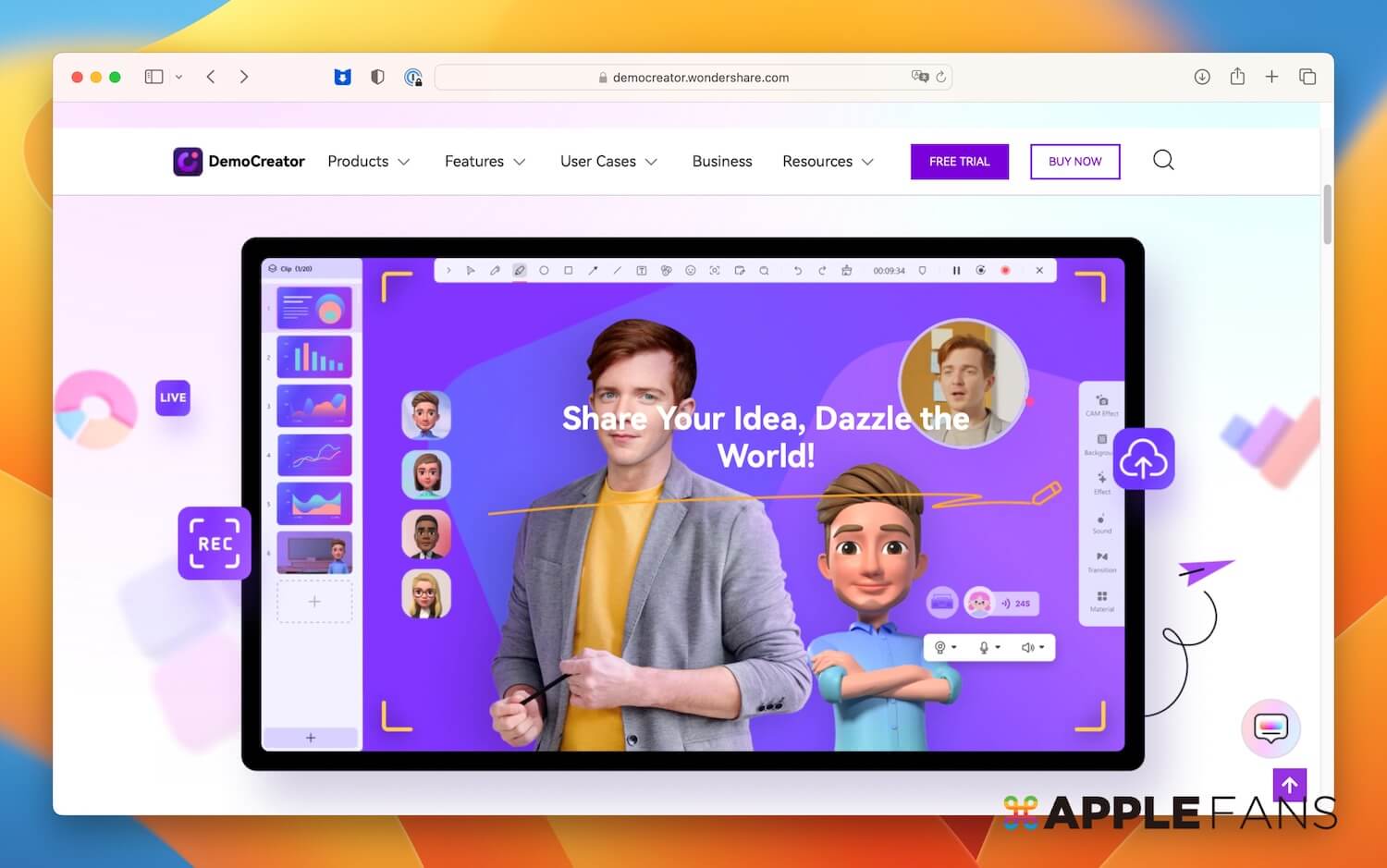
適用的作業系統:
- Windows、macOS
優點:
- 支援虛擬化身的影像
- 操作介面很直覺
- 支援同時編輯多條影像、音頻軌道
- 提供多款虛擬背景做選擇
缺點:
- 設計雖簡單,但進階功能適合專業人士
- 價格偏貴
▶︎ Icecream Screen Recorder
Icecream Screen Recorder 也是一套提供螢幕截圖、錄影的工具軟體,可以錄製整個螢幕或選擇特定區域,也能在錄製同時,使用軟體所提供的繪圖工具,都能一起呈現在畫面之中,並且有提供免費版本使用,但只適合使用少數次數非常少的使用者。
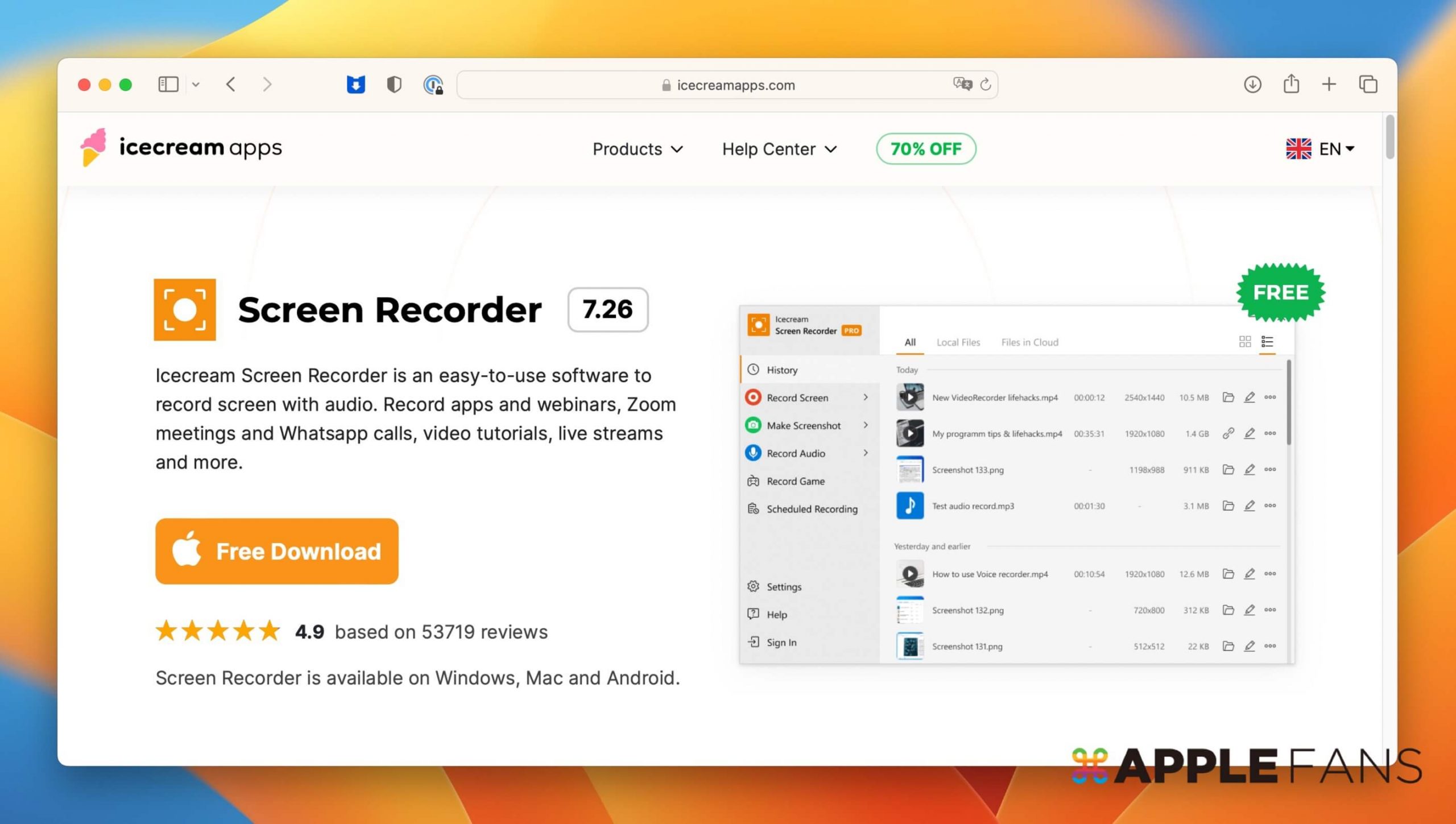
適用的作業系統:
- Windows、macOS
優點:
- 提供免費版本(非試用版)
- 輕鬆調整或自定義螢幕截圖、錄影的範圍大小
- 可以設定錄影開始和停止的日期時間
缺點:
- 使用者介面設計不直覺
- 沒有設計自動框列截圖、錄影的視窗範圍
- 錄製的檔案大小較大
▶︎ Screenpal
ScreenPal,原名 Screencast-O-Matic,自 2006 年推出以來,從最初的簡單螢幕錄影工具,到現在提供全面的解決方案,包括影像和影片編輯工具、內容管理等等,它也同時提供免費版本,但功能上會有些受限,像是錄影最多只能 15 分鐘、無法錄製系統聲音,這部份對於教育工作者、企業培訓師還是產品經理,就會需要升級成付費版才會適用。
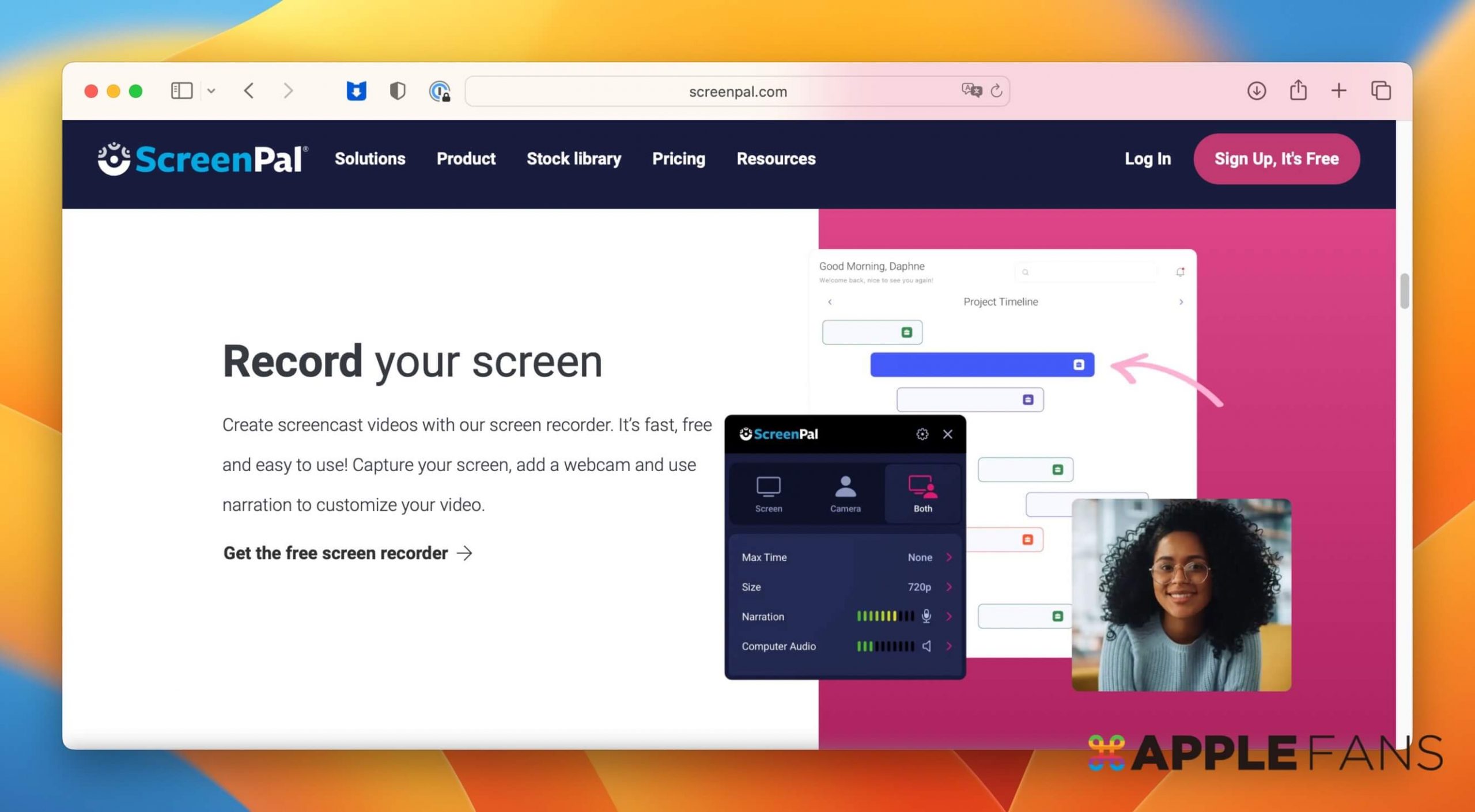
適用的作業系統:
- Windows、macOS
- iOS、Android
- Chromebook
優點:
- 提供免費版本(非試用版)
- 支援跨裝置
- 支援輸出 Gif 檔
- 提供簡體中文版本
缺點:
- 使用者介面設計不直覺
- 預設 720p,最大也僅有 1080p(全螢幕錄影)
▶︎ OBS Studio
OBS Studio 是一套免費的螢幕錄影和直播串流軟體,並支援多種串流平台,如 Twitch、YouTube 和 Facebook Live,所以全球有非常多內容創作者、遊戲玩家會用它來做直播、線上教學等等,它強大的功能不僅只有直播,還有基本的螢幕錄影、即時音訊混合、多場景切換和高度客製化的影像輸出設定、還有一套完整的影像編輯工具,像是提供全方面的解決方案。
不過正因為 OBS 的功能齊全,雖然它是個免費的軟體,但如果你只是想要一套免費的螢幕錄影,它整體操作介面有點複雜,新手需要一定的時間去熟悉軟體的操作,而且開啟螢幕錄影功能的操作介面超級不直覺。
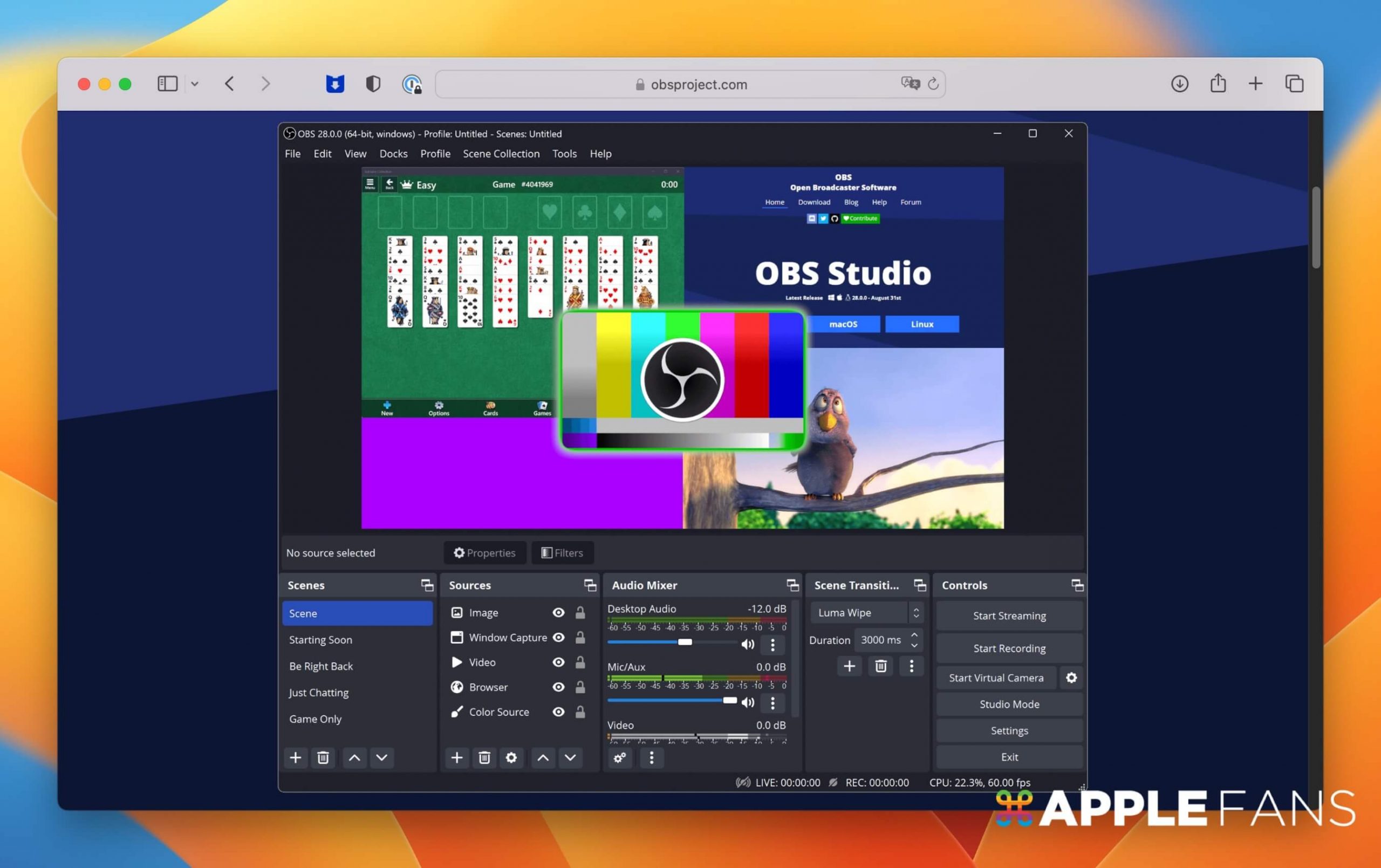
適用的作業系統:
- Windows、macOS、Linux
優點:
- 真正的免費版本,沒有功能的差異
- 功能支援高度客製化和擴展性
- 支援串流平台
缺點:
- 對於初學者可能有些複雜
- 需要一定的硬體規格
總結
可以幫 Mac、MacBook 螢幕截圖、錄影的工具軟體非常多,這次分享 7 款市場上頗受廣大好評的螢幕錄影軟體,它們都有各自突出的優點,而我們最推薦的就是 Movavi Screen Recorder,因為它操作介面很直覺,就算你是初學者也很快上手,還有提供許多進階選項、專業的編輯工具,由淺入深該有的功能都具備了。
如果想第一時間看到更多 Apple 相關資訊,請追蹤蘋果迷粉絲團以掌握最新訊息,並且訂閱我們 YouTube 頻道,取得直播第一時間通知,或者加入蘋果迷社團跟大家一起討論使用心得哦~
如果想要與蘋果迷近距離聊天,可以加入我們的 YouTube 頻道會員,前往會員專屬的 Discord 聊天室找我們。